hvis du bruger Microsoft regneark på din Mac, kan du gemme de regneark, du opretter, og åbne dem i Numbers, Apples regnearkapp. Det er en praktisk funktion at bruge, hvis du ikke kan få adgang til Microsofts apps.
Apples apps er gratis tilgængelige i App Store:
(tekstbehandler),
(regneark) og
(præsentationer). Din Mac skal have macOS Catalina 10.15 eller nyere for at køre disse apps. Og disse apps kan importere Office-dokumenter. Sådan kan du åbne regneark i tal samt eksportere regneark til tal til brug i tal.
Sådan importeres Microsoft-regneark til Apple-numre
denne procedure fungerer med .og .filformater. Du kan også importere .CSV og tab-afgrænsede filer.
- startnumre (det er i mappen Programmer på din Mac).
- i det vindue, der automatisk åbnes, når du starter appen, skal du navigere til placeringen af din fil. For eksempel, hvis det er i dokumenter, skal du klikke på mappen Dokumenter i venstre sidepanel. (Du kan også klikke på menuen Filer og vælge Åbn og derefter navigere til dit regneark.)
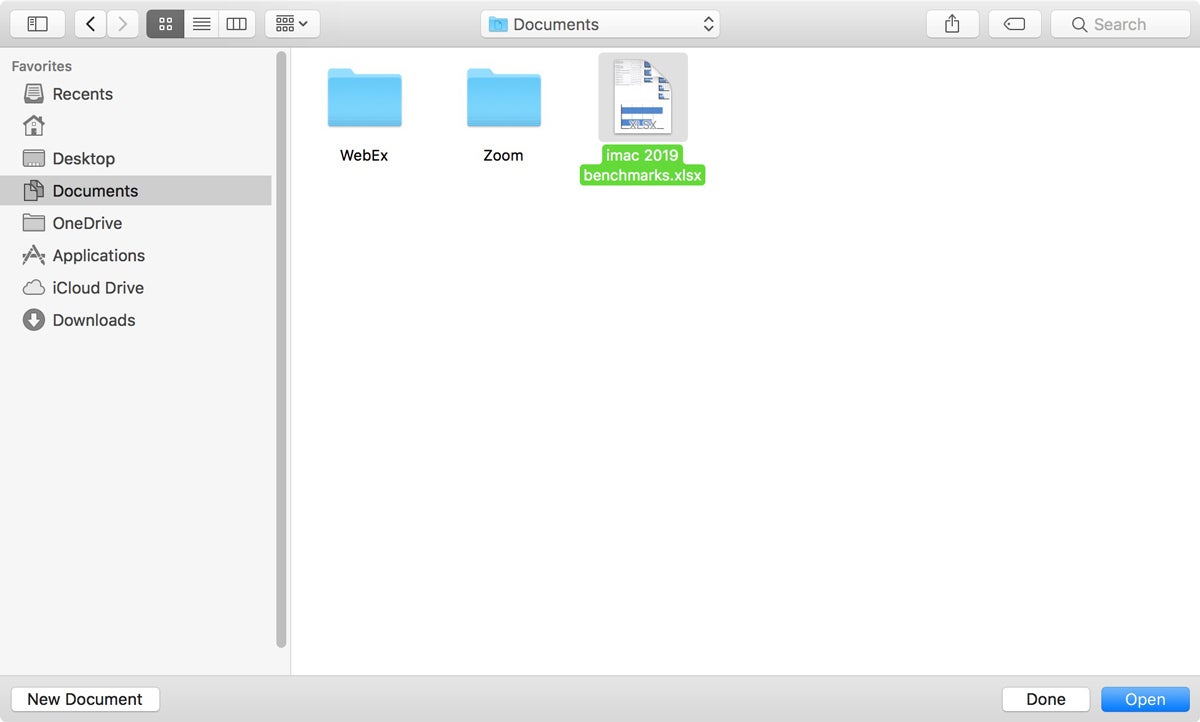
- når du har fundet din fil, skal du vælge den og klikke på Åbn. Et statusvindue vises.
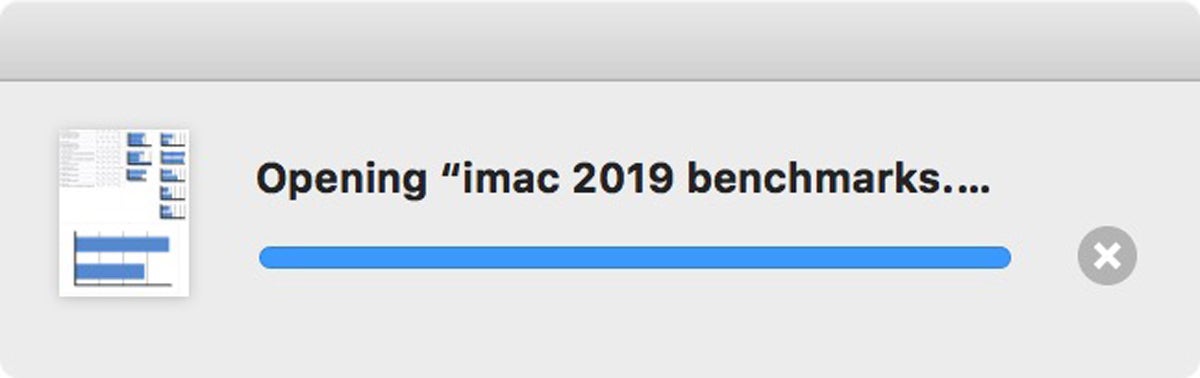
- der vises muligvis et vindue, der forklarer eventuelle ændringer, der blev foretaget under importprocessen. Jo mere komplicere dit regneark (masser af formler, diagrammer osv.), jo større er muligheden for, at der skulle foretages en ændring. Jo enklere regnearket er, desto mere ligner din fil det, du oprettede.
- det er det. Filen skal åbnes i tal.
før du begynder at arbejde på dit regneark, skal du se det omhyggeligt. Formatering kan have ændret sig, især med diagrammer. Kontroller, at de formler, du bruger, er intakte. Der er altid en chance for, at der skete så meget under importen, at du ikke kan bruge dit regneark.
sådan eksporterer du Apple Numbers-filer som regneark
hvis du har arbejdet i Numbers og til sidst vender tilbage til filen, kan du eksportere dit regneark som en fil. Sådan gør du.
- i tal skal du klikke på menuen Filer og flytte markøren til “Eksporter til.”
- en pop op-menu vises. Vælg Udmærke.
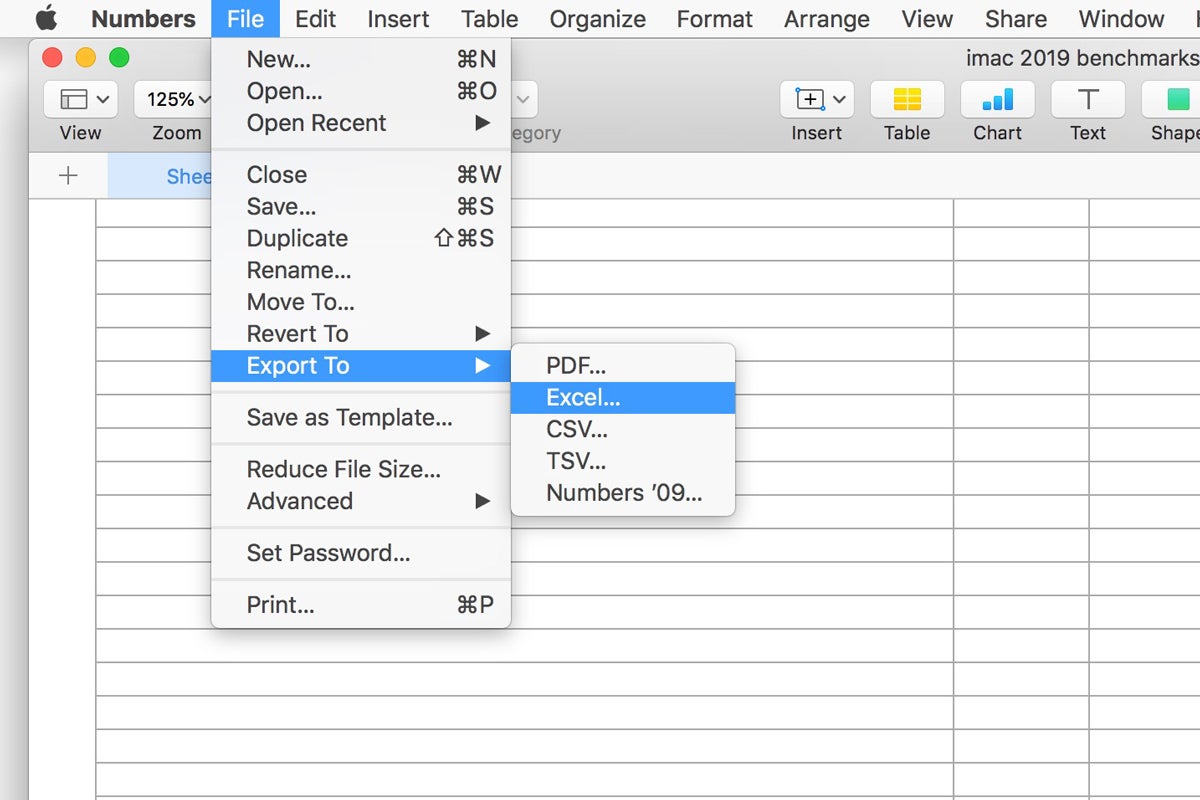
- i vinduet Eksporter dit regneark, der vises næste, kan du vælge at medtage et oversigtsark og kræve en adgangskode. Klik på Avancerede indstillinger, og du kan vælge mellem .og .filformater. Klik på Næste, når du er færdig med at vælge dine indstillinger.
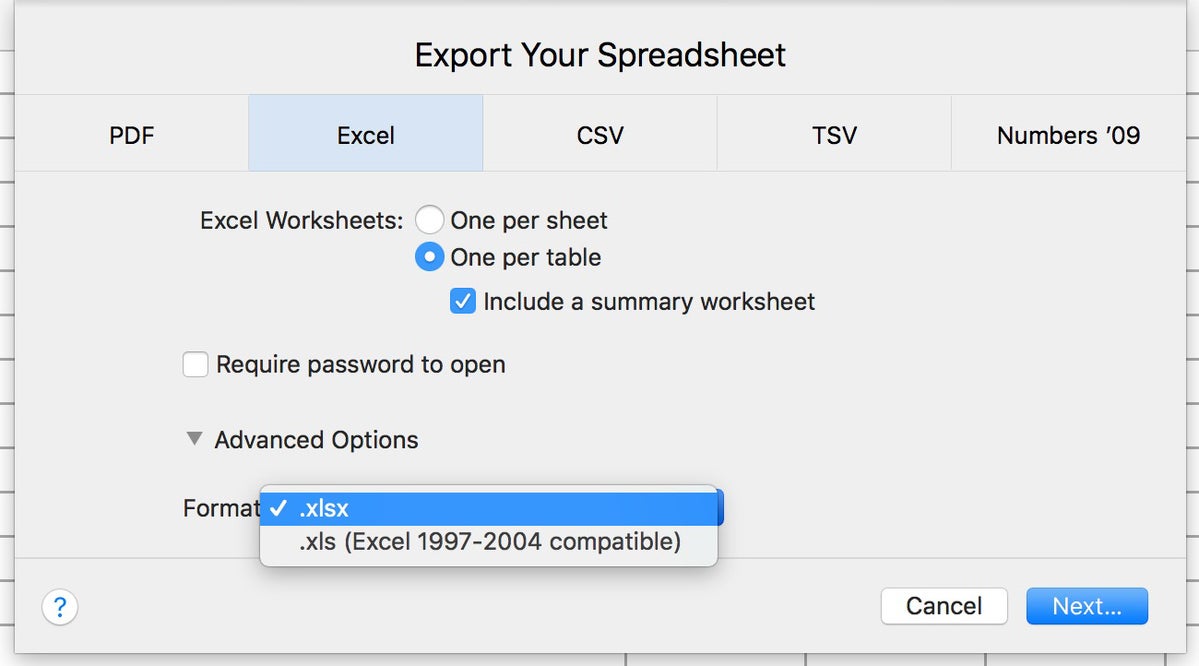
- Vælg, hvor du vil gemme filen, og navngiv den.
- når du klikker på Eksporter, gemmer dette filen.